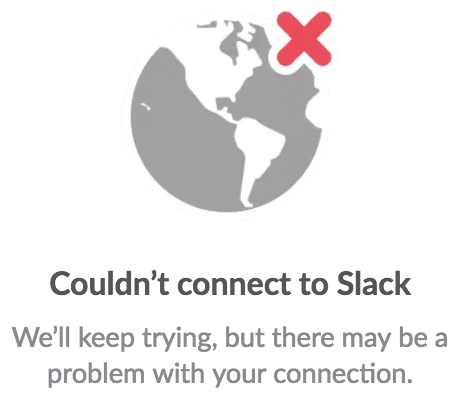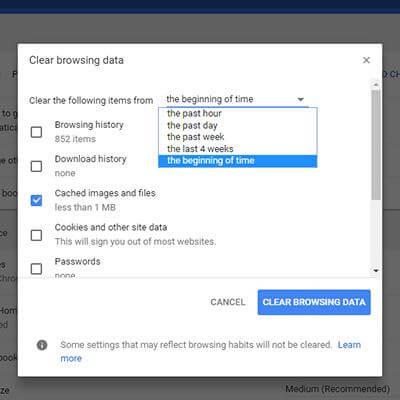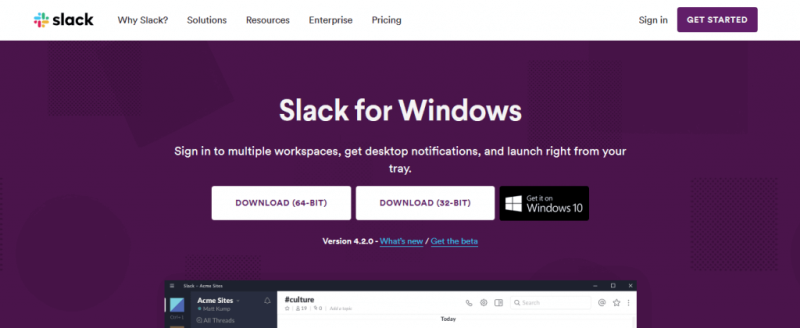- Komandas sadarbībai ir izšķiroša nozīme mūsdienu straujajā un sīvās konkurences uzņēmējdarbības vidē.
- Miljoniem lietotāju paļaujas uz Slack, lai nosūtītu ziņojumus saviem kolēģiem un līdzstrādniekiem un paceltu savus projektus uz nākamo līmeni.
- Ja Slack neizdodas automātiski ielādēt jaunus ziņojumus, apsveriet servera darbības pārtraukumu.
Slack ir viens no populārākajiem tīkliem, ko izmanto, lai sazinātos ar komandas biedriem un darbiniekiem . Tomēr dažreiz tas automātiski neielādē jaunus ziņojumus, kad tas ir nepieciešams.
Šajā rakstā jūs uzzināsit par vienkāršākajām šīs problēmas novēršanas metodēm. Ir vērts atzīmēt, ka šīs darbības attiecas gan uz Slack darbvirsmas lietotni, gan uz tās tīmekļa versiju.
PIEZĪME
Downdetector pašlaik ziņo par Slack servera pārtraukumu. Ja rodas problēmas ar savienojuma izveidi, ņemiet vērā, ka problēma turpinās aptuveni plkst. 12:30 ET/9:30 PT, un Slack strādā pie tā novēršanas.
Kā es varu novērst Slack ziņojumu ielādes kļūdas?
1. Novērsiet savienojuma problēmas
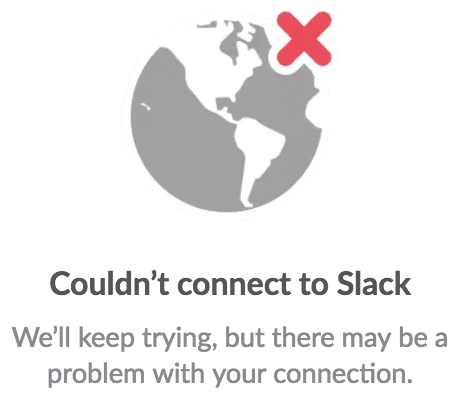
Tālāk ir norādītas darbības, kas jums jāveic.
- Pārbaudiet interneta savienojumu.
- Dariet to, ielādējot jaunu tīmekļa lapu.
- Ja tas nedarbojas, vienkārši atiestatiet savienojumu un mēģiniet vēlreiz.
Kad interneta savienojums ir izveidots, jums ir jāpalaiž Slack savienojuma tests:
- Apmeklējiet Slack savienojuma pārbaudes lapu .
- Ja pēc pārbaudes tiek parādītas kļūdas, sazinieties ar savu interneta pakalpojumu sniedzēju, lai saņemtu palīdzību, un viņam vajadzētu jūs atrisināt.
Turklāt, runājot par DNS kļūmēm, tās, visticamāk, parādās jūsu pārlūkprogrammā, kad zaudējat piekļuvi internetam. Nevilcinieties atrisināt DNS PROBE FINISHED NXDOMAIN kļūdas un virziet lietas pareizajā virzienā.
2. Iztīriet kešatmiņu
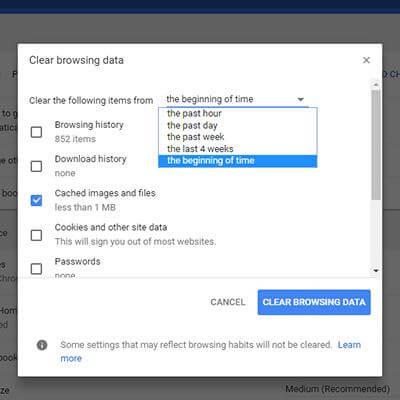
Mēs jums parādīsim, kā tas tiek darīts pārlūkprogrammā Google Chrome, jo šī pārlūkprogramma mūsdienās ir vispopulārākā. Tālāk ir norādītas darbības, kas jāveic, lai pārlūkprogrammā dzēstu kešatmiņu.
- Palaidiet Google Chrome.
- .Nospiediet Ctrl + Shift + Delete .
- Tiks parādīts jauns logs, kurā jāizvēlas laika periods, kurā vēlaties dzēst kešatmiņu. Atlasiet visu .
- Atzīmējiet izvēles rūtiņu kešatmiņā esošie attēli un faili .
- Pabeidziet, noklikšķinot uz Dzēst pārlūkošanas datus .
- Pārlādēt vietni.
Šī metode ir piemērota tiem, kas izmanto Slack tieši pārlūkprogrammā. Ja kāds no jaunajiem ziņojumiem netiek ielādēts, iespējams, ieteicams notīrīt izmantotās pārlūkprogrammas kešatmiņu. Tas tiek darīts atšķirīgi atkarībā no izmantotās programmatūras.
3. Atkārtoti instalējiet lietotni
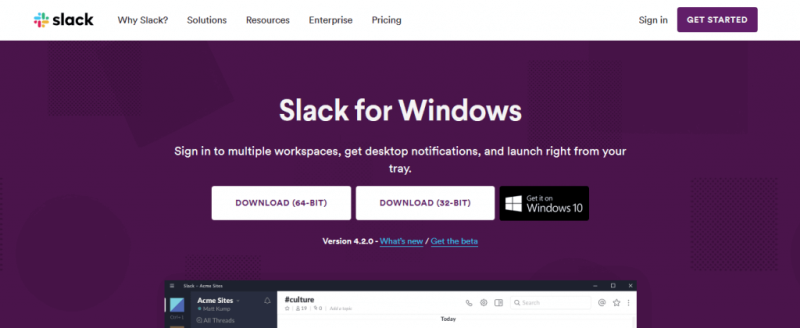
- Nospiediet Sākt .
- Ierakstiet Slack .
- Ar peles labo pogu noklikšķiniet uz lietotnes ikonas.
- Noklikšķiniet uz Atinstalēt .
- Lejupielādējiet lietotni no Slack oficiālās vietnes un instalējiet to vēlreiz tāpat kā iepriekšējo reizi.
Visticamāk, šī metode izdzēsīs visas radušās problēmas, kas nozīmē, ka jūsu jaunie ziņojumi tiks parādīti arī tad, kad pieteiksieties savā kontā.
Kā redzat no augšas, ir vairāki veidi, kā panākt, lai Slack ielādētu jūsu jaunos ziņojumus.
Atkarībā no tā, kuru versiju izmantojat, izmēģiniet kādu no šīm metodēm. Un, ja tie nedarbojas, vienkārši atkārtoti instalējiet lietotni, ja izmantojat darbvirsmas versiju. Tas noteikti atbrīvos no problēmas.
Vai jūs zināt kādas citas metodes, kas var efektīvi atrisināt šo problēmu ar Slack? Paziņojiet mums komentāru sadaļā zemāk.
bieži uzdotie jautājumi
- Kā pakalpojumā Slack skatīt vecos tiešos ziņojumus?
Ātrākais veids, kā skatīt vecos ziņojumus pakalpojumā Slack, ir eksportēt savas komandas ziņojumu arhīvu. Lai to izdarītu, noklikšķiniet uz savas darbvietas, dodieties uz Iestatījumi un administrēšana un pēc tam uz Darbvietas iestatījumi. Tagad augšējā labajā stūrī jānoklikšķina uz opcijas Importēt/eksportēt datus.
- Kas notiek, kad Slack ziņojumu atzīmējat ar zvaigznīti?
Varat izmantot Stars, lai atzīmētu Slack ziņojumus kā svarīgus. Ar zvaigznīti atzīmētie ziņojumi tiek pārvietoti uz kreisās sānjoslas augšdaļu, lai jūs varētu tos viegli atrast, kad tie ir nepieciešami.
- Kur tiek glabāti Slack ziņojumi?
Slack ziņojumi tiek glabāti Slack serveros. Lietotāji vai uzņēmumi, kas izmanto Slack, nevar piekļūt šiem ziņojumiem lokāli. Slack bez maksas dublē līdz pat 10 000 ziņojumu. Kad šis ierobežojums ir pārsniegts un jums ir jāsaglabā vairāk ziņojumu, jums jāiegādājas profesionāļa plāns.